Ngest, Cómo pngest una cpl, 6 pngest – Doremi ShowVault / IMB Manual del usuario
Página 112
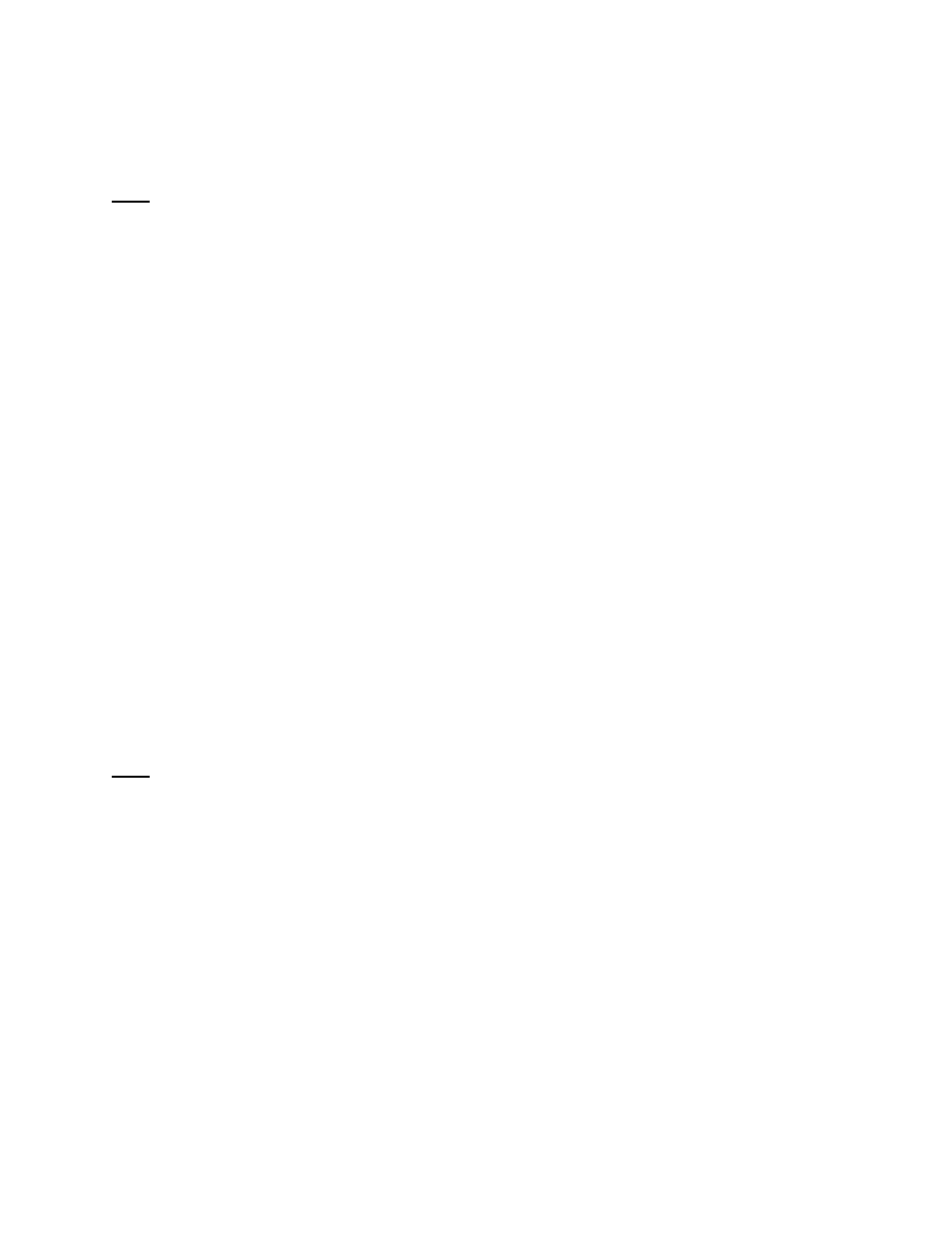
____________________________________________________________________________________
SHV.OM.003681.DRM
Página 112 de 169
Versión 1.0
Doremi Labs
8.6 Pngest
La función Pngest se encuentra disponible cuando el usuario introduce contenido a través de
un servidor Doremi remoto o LMS.
Nota: La función Pngest está disponible únicamente al introducir contenido desde un servidor
Doremi remoto o LMS, no desde USB o SATA.
Cuando el usuario introduce una Composición, esta puede reproducirse mientras se está
introducción y no hay que aguardar hasta que se haya completado la introducción. Aguarde
aproximadamente de 5 a 7 minutos para que se cargue la CPL. El usuario no puede rebobinar
ni avanzar durante la reproducción. Para rebobinar, el usuario deberá comenzar desde el
principio. El usuario podrá ver la CPL a la velocidad a la que se está introduciendo (es decir,
como una transmisión de video; por lo tanto, no es necesario actualizar durante la
reproducción).
8.6.1 Cómo Pngest una CPL
Si el contenido está cifrado, el usuario debe introducir antes un KDM.
Haga clic en la CPL a introducir y, a continuación, en el botón Pngest.
Aparecerá una ventana que solicita confirmación de la operación de Pngest. Haga clic
en Sí.
Es posible que el usuario deba escribir una contraseña.
Monitoree el progreso de la operación de Pngest haciendo clic en la pestaña Monitor.
Espere aproximadamente de 5 a 7 minutos hasta que la operación de Pngest se haya
completado.
Vaya a CineLister desde el Menú del servidor y haga clic en el botón Actualizar.
La CPL aparecerá en la pestaña Editor.
Para comenzar a reproducir la CPL, vaya a la pestaña Reproducción desde la GUI de
CineLister y haga clic en Reproducir.
La aplicación CineLister, que incluye la función de reproducción, se explica
detalladamente más adelante en este manual.
Nota: Para ver información general completa sobre la GUI de CineLister y sus funciones,
incluidas las pestañas Editor, Reproducción y Programa, ver la sección "Administración de
presentaciones mediante CineLister", que se encuentra más adelante.